Behöver du modifiera din PDF-fil utan att det stjäl för mycket tid, men vet inte hur? Först och främst är det viktigt att veta att du inte alltid behöver använda Photoshop, PowerPoint eller ens Word för att ändra en PDF-fil. Med programvara som Expert PDF kan du faktiskt ändra en PDF-fil mycket enkelt och snabbt. Med modulen som är avsedd för att granska funktioner kan du modifiera en PDF-fil på bara några minuter.
Klippa, kopiera, klistra in och flytta text. Ta bort och justera textegenskaperna (storlek, teckensnitt, färg, teckenavstånd).

Expert PDF:s programvara låter dig modifiera bilder och text, särskilt färg, typsnitt och storlek. När du redigerar text kan du kopiera, klippa ut, klistra in och flytta den vart du vill. När det gäller bilder kan du helt enkelt ta bort eller ändra dem.

Ta bort, lägga till och modifiera bilder (ändra dimension, rotatera, komprimera).
För enklare navigering inuti PDF-dokument


Infoga linjer, rektanglar och ovaler. Använd ritverktygen (infoga linjer, pilar, zoner och andra former) för att lägga till kommentarer i ett PDF-dokument.
När du åskådliggör eller preseternar en PDF kan det vara bra att kunna bifoga olika typer av filer och även att anpassa dokumentet. Du kan göra detta med ritverktyget genom att lägga till olika geometriska former, kurvor och illustrationer etc.
Stämplar är också användbara för att lägga till övergångseffekter eller rotatera mellan de olika sidorna i PDF-filen. Du kan använda stämplar som finns i programvarans bibliotek om du vill modifiera en PDF-fil.
Dessutom kan du, om du vill, inkludera hyperlänkar i din PDF-fil som omdirigerar dig till andra dokument.
Lägg till fördefinierade stämplar från stämpelbiblioteket och anpassa dem med övergångseffekter, rotation och så vidare ...


Tack vare EXPERT PDF kan du lägga till hyperlänkar som låter dig växla till önskade platser inom samma arbetsdokument eller till och med i andra dokument.
Du kan infoga länkar eller dina webbplatsers URL.
Lägga till, ta bort och redigera anpassade vattenstämplar som ett fast inslag framför eller bakom det befintliga innehållet i ditt dokument.
Använd detta för känsliga sidor och för att skapa ett ”KONFIDENTIELLT” VATTENMÄRKE

Om din PDF-fil innehåller flera sidor kan det vara en god idé att organisera den på ett korrekt sätt med ett tydligt innehåll. Med Expert PDF:s programvara kan du lägga till olika sidhuvuden och sidfötter. Den gör det också möjligt för dig att infoga en personligt anpassad vattenstämpel och modifiera den när du vill!

Flytta, ta bort, extrahera, infoga, beskära, rotera och kopiera sidor. Ordna den slutliga PDF-filen hur du vill.
Denna indexeringsmetod för dokument gör det lättare att identifiera och söka efter ett visst innehåll.
Detta numreringssystem används i stor utsträckning inom vissa yrken (juridik, redovisning etc.), och det gör det möjligt för dig att förse dina PDF-filer med kommentarer så att varje dokument blir ett unikt dokument som är lätt att hitta.

Expert PDF:s programvara har ett enkelt användargränssnitt och med bara några få klick kan du konvertera och omvandla ett obegränsat antal Word-, Excel-, PowerPoint-, JPG-, PNG-, BILD-, HTML-, RTF-, CSV-, TIFF- och BMP-filer etc. och få högkvalitativa PDF-filer utan att förlora eller ändra originalformateringen.
![]()
Vill du, när din PDF är klar, minska filens storlek genom att komprimera den så att du till exempel kan skicka den via e-post? Du kan göra detta med Expert PDF:s programvara tack vare ett verktyg för komprimering av audiovisuella filer och textfiler. Det betyder att din slutliga fil kommer att ha färre MB, och därmed blir den mindre.

Hur kan du minska storleken på ett mycket stort PDF-dokument utan att påverka kvaliteten?
Expert PDF erbjuder ett optimeringsalternativ som gör att du kan komprimera delar av en PDF utan att påverka originalkvaliteten.
Direkt åtkomst till de mest använda PDF-filerna tack vare ett system för hantering av favoriter.


Lägg till sidhuvuden och sidfötter, vattenstämplar
och annan text på alla sidor i ett dokument.
Många användare oroar sig för att deras personliga eller professionella filer ska gå förlorade eller blir stulna. Men du behöver inte oroa dig: att säkra en PDF-fil är mycket enkelt. Allt du behöver göra är att lägga till ett lösenord eller en digital signatur, vilket hindrar andra från att komma åt dina dokument. Säkerhetsfunktionen gäller för alla typer av dokument, oavsett om det är juridiska eller administrativa, eller till och med fakturor.
Dessutom kan du lägga till olika behörigheter, till exempel behörighet att kopiera, skriva ut, läsa eller göra ändringar.
Hur kan man modifiera ett skannat PDF-dokument?
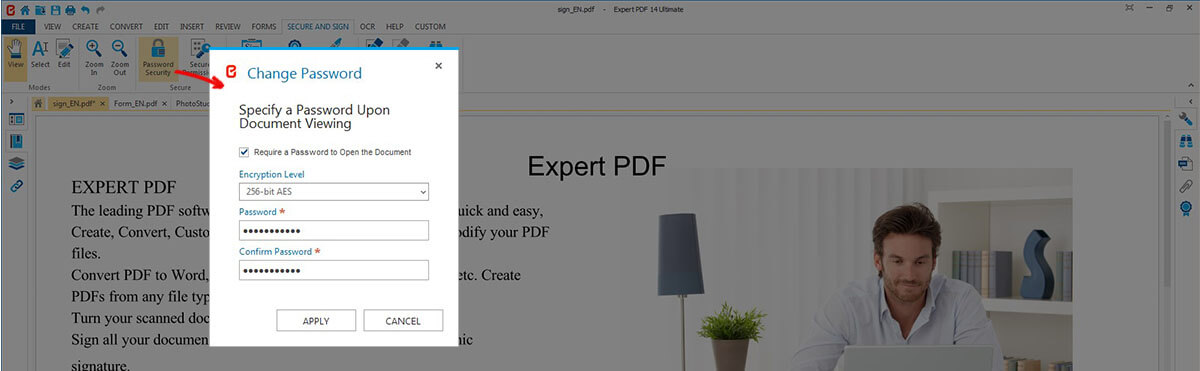

Expert PDF:s programvara innehåller en mycket användbar funktion ... Med dess optiska modul för teckenigenkänning (OCR) kan du konvertera olika slags beståndsdelar. Du kan förvandla skannade PDF-filer och foton till textfiler såsom .docx, .odt och .txt. När du väl har konverterat till det här formatet kan du söka inom filen och ändra i den.
Det finns flera olika slags verktyg för att lägga till kommentarer i ett PDF-dokument. Expert PDF:s programvara innehåller ett pennverktyg, med vilket du kan rita direkt i PDF-filen. Det finns även andra verktyg för att lägga till kommentarer och anteckningar samt för markering eller understrykning av text. Du kan också ta bort vissa element tack vare det inbyggda verktyget för radering.


Efter att ha gjort ändringar i din PDF-fil kan du jämföra den nya filen med den ursprungliga genom att göra en förhandsgranskning. På samma sätt kan användaren tack vare programvaran redigera flera filer parallellt. Om dokumenten är länkade kan detta kan hjälpa dig att spara mycket tid.
För att slutföra ändringen av PDF-filen och för att lägga till det allra sista kan du använda dig av organisations- och formateringsverktygen. Du kan också navigera i din fil tack vare programvarans inbyggda verktyg för bokmärkeshantering.

Oavsett om du representerar ett företag, en förening eller är frilansare är vår EXPERT PDF-programvara den rätta lösningen för att öka din produktivitet.

512 MB RAM-minne (1024 MB rekommenderas)
Intel Pentium® IV-processor 1,6 GHz
900 MB ledigt diskutrymme
Windows 7, Windows 7 64-bitars, Windows 7 32-bitars,
Windows 8, Windows 10, Windows 11.